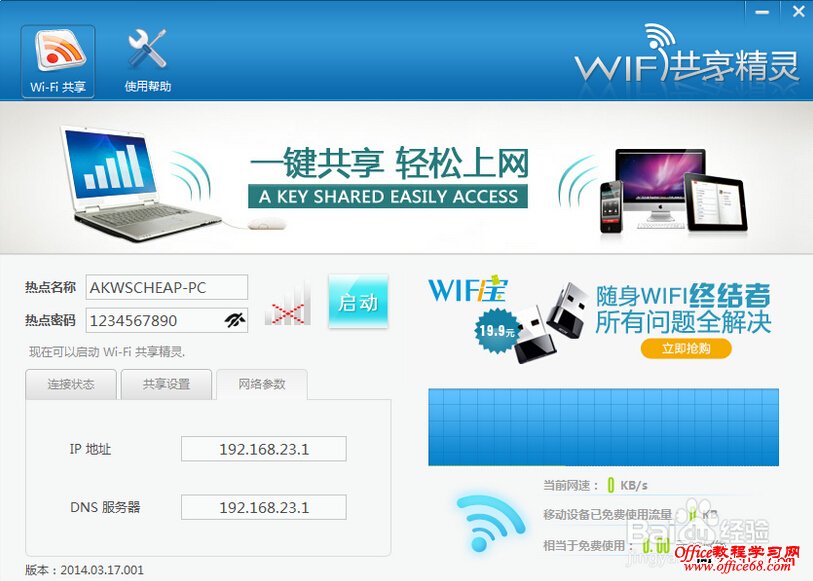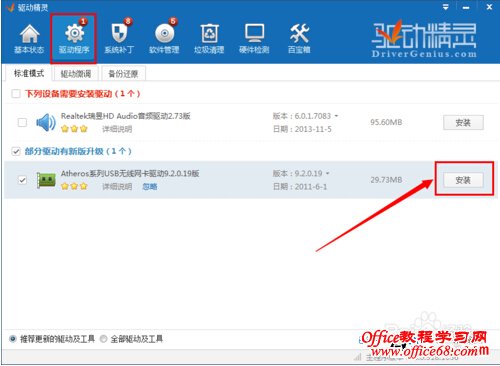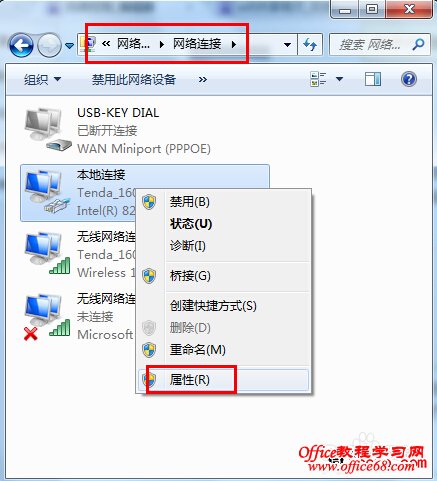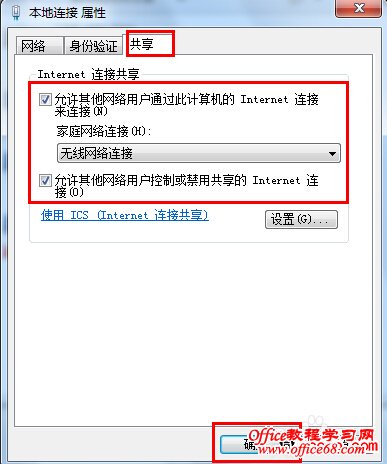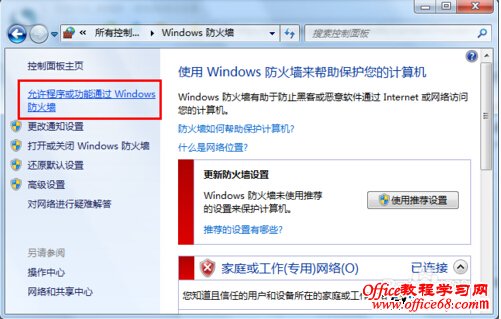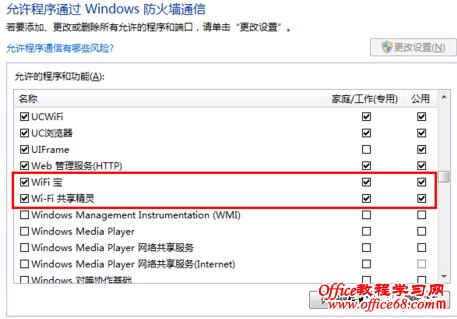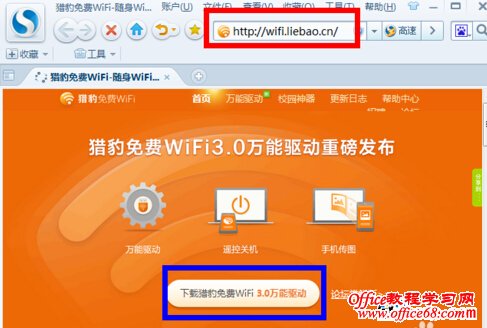|
WiFi共享精灵一直都很受大家的喜爱,利用该软件,可以将笔记本转身变成无线热点,方便其它设备上网。但是由于各种软硬件原因,导致WiFi共享精灵并不总是能够正常启动。今天小编就结合自己的使用体验以及遇到同类问题时的解决办法拿来与大家分享一下,希望对大家能有所帮助。
当WiFi共享精灵无法正常启动时,我们首先要做的就是更新无线网卡驱动程序。我们可以使用“驱动精灵”来更新安装无线网卡最新驱动。本文下方有官方下载地址。 运行“驱动精灵”程序,则程序会自动检测所有硬件的驱动程序,当然也包括无线网卡的驱动程序。一种比较推荐的方法是将无线网卡的驱动卸载掉,然后利用驱动精灵重新安装其最新驱动。切换至“硬件检测”选项卡,勾选“无线网卡”项,点击“安装”按钮。
另一种很有效的解决办法是购买WiFi共享精灵专用无线网卡——“WiFi宝”硬件产品。大家可以通过登陆“WiFi共享精灵”官网来获取该设备的购买方法。
除此之后,导致WiFi共享精灵开启热点失败的原因是“本地连接”没有实现共享,对此我们可以按以下方法执行:打开“控制面板”,点击“网络和共享中心”->“更改适配器设置”,在打开的窗口中右击本地连接,选择“属性”项。
在打开的窗口中,切换至“共享”选项卡,勾选两项内容,并从“家庭网络连接”下拉列表中选择Wifi共享精灵所创建的无线连接。
在使用WiFi共享精灵过程中,常见的一种故障是手机等终端无法正常使用WiFi共享精灵所创建的无线热点,对此我们可以采取以下方法来解决:打开“控制面板”,点击“Windows防火墙”->点击“允许程序或功能通过Windows防火墙”项进入。
在打开的窗口中,分别勾选“WiFi宝”和“WiFi共享精灵”右侧的选项,以确保防火墙对这两个程序的允许访问。
当然,还有一种可行的解决办法,就是当WiFi共享精灵无法在电脑上正常启动时,我们可以采取其它方法来实现WiFi热点共享功能。对此小编强烈推荐大家使用“猎豹免费WiFi万能驱动”来共享WiFi热点。直接进入“猎豹WiFi”官网,从其主页上点击“猎豹免费WiFi 3.0万能驱动”进行下载。
将其安装到电脑上,在确保无线网卡已安装的情况下,就可以利用其快速创建WiFi热点信号了 |